Ha kezdőként nem ismeri az Adobe Premiere Pro-t, nehéz lesz megtennie Exportáld a Premiere Pro videókat MP4 formátumba. Ez azért van, mert az exportálási formátumban nincs MP4 opció. Kezdetben tudnia kell, hogy az MP4 videókat mindig H.264 vagy jó minőségű H.265/HEVC kódolja, és ezt a két kodeket az exportálási beállításoknál találhatja meg.
Néha azonban, amikor kiválasztotta a kívánt beállításokat a Premiere Pro videók MP4 formátumba történő exportálásához, az exportált videók ismeretlen okokból automatikusan más formátumban kerülnek mentésre. Ebben az esetben továbbra is konvertálhatja a Premiere Pro videókat MP4 formátumba. Sokoldalú formátumként, amelyet általában minden eszközön és platformon használnak, az MP4 nagyon fontos formátum a Premiere Pro fájlok exportálásához. Kérjük, olvassa el ezt a cikket, és többet megtudhat az Adobe Premiere Pro fájlok MP4 formátumban történő mentésének két hatékony módjáról különböző helyzetekben.
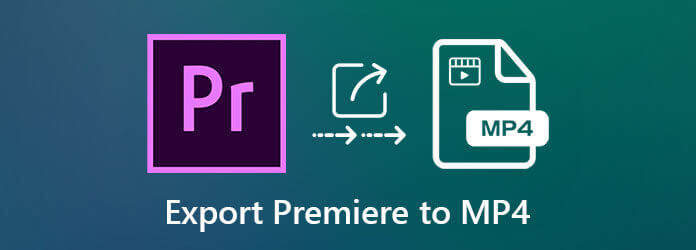
1. rész. Az Adobe Premiere Pro videók MP4 formátumba történő exportálásának egyszerű módja
Kezdőként, aki kevéssé ismeri a videó formátumot, vagy nem találja az exportálási beállításokat, kövesse a következő lépéseket a Premiere Pro videók MP4 formátumba történő egyszerű exportálásához.
1. lépés.Nyissa meg az Adobe Premiere Pro programot a számítógépén. Ezután válassza ki a kívánt részeket a projekt idővonalán, és a kiválasztott részek világoskék színűek lesznek.
2. lépés.Kattints a Fájl menüt a bal felső sarokban, és válassza az Exportálás lehetőséget. Ezután kattintson a Média gombot az exportálási beállítások megnyitásához. Az elindításhoz a billentyűzet Control/Command és M gombját is megnyomhatja.
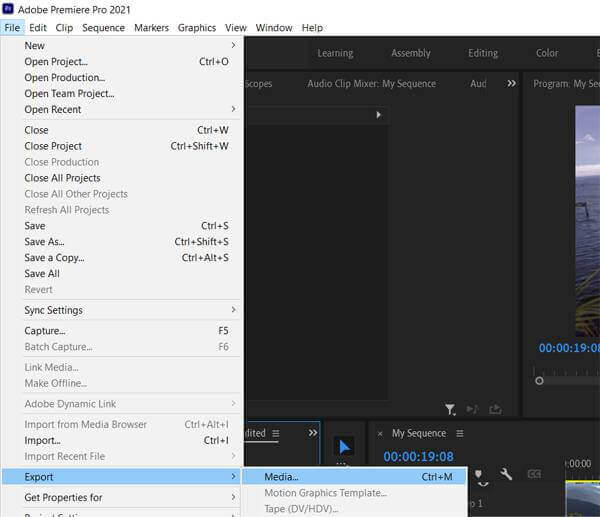
3. lépésA felugró ablakban kattintson a gombra Formátum menüt, majd görgessen lefelé, hogy igény szerint válassza ki a H.264 vagy HEVC kodeket. Beállíthatja a videó minőségét, a fájl nevét és a tárolási útvonalat is. Végül kattintson a Export gombot a Premiere Pro fájlok MP4 formátumban történő mentéséhez.
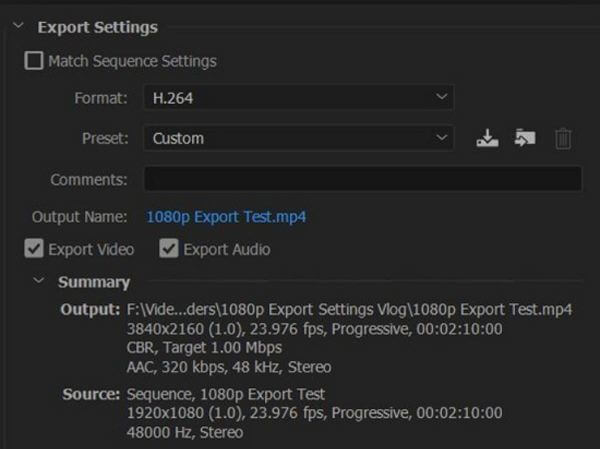
2. rész. Premiere Pro fájlok exportálása MP4-be a formátumok konvertálásával
Ha továbbra is tanácstalan a Premiere Pro fájlok MP4 formátumba történő exportálása, dönthet úgy, hogy bármilyen formátumban menti őket, majd konvertálhatja a Premiere Pro-t MP4 formátumba. Hasznos módszer akkor is, ha csak MP4 beállításokkal tud hibás formátumokat kapni.
Blu-ray Master Video Converter Ultimate egy nagyon hatékony szoftver, amely a Premiere Pro fájlokat egyszerűen MP4 formátumba konvertálja 70-szer gyorsabb sebességgel. Több mint 500 formátumot és kiváló minőséget támogat, például 8K, 5K és 4K.

- Konvertálja a Premiere Pro fájlokat bármilyen formátumban MP4-re egyszerű kattintással.
- Támogatja a 4K/5K/8K és a HD felbontást a kiváló minőség megőrzése érdekében.
- Képes javítani a videó minőségét, beállítani az effektusokat, hozzáadni szűrőket stb.
- 70-szer gyorsabb feldolgozási sebesség a videók kötegének gyors konvertálásához.
Ingyenes letöltés
Windowshoz
Biztonságos letöltés
Ingyenes letöltés
macOS számára
Biztonságos letöltés
1. lépés.Töltse le a Blu-ray Master Video Converter Ultimate alkalmazást, és indítsa el a számítógépén. Kattints a Fájlok hozzáadása gombot, ill Plusz gombot a kívánt Premiere Pro fájlok kiválasztásához.
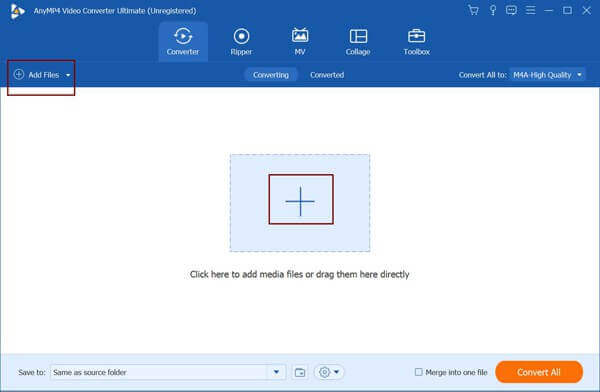
2. lépés.Kattints a Mindent konvertálni erre menüből válassza ki az MP4 formátumot a videólistában. A magas minőség megőrzése érdekében választhatja a Ugyanaz, mint a forrás opció marad az eredeti felbontás. Ezután rákattinthat a Egyéni profil ikont a részletes paraméterek módosításához.
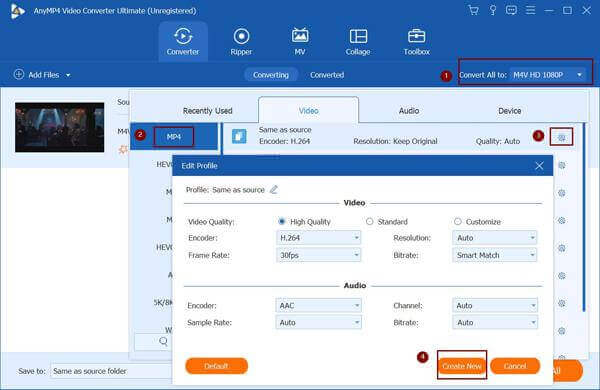
3. lépésMiután visszatért a fő felületre, válassza ki a tárolási útvonalat, majd kattintson a Összes konvertálása gombot a Premiere Pro fájlok MP4 formátumba konvertálásához.
3. rész GYIK az Adobe Premiere Pro MP4 formátumba történő exportálásával kapcsolatban
-
Miért nem tudom menteni a Premiere Pro projektet MP4 formátumban H.264 kodekkel?
Lehet, hogy 4K felbontásban hozta létre a videó fájlokat, és csak az MP4 formátumú HEVC kodek támogatja az ilyen jó minőséget. Dönthet úgy, hogy a Premiere Pro-t MP4 formátumba exportálja HEVC kodekkel, majd módosíthatja a kodeket H.264-re a Blu-ray Master Video Converter Ultimate segítségével.
-
Hogyan konvertálhatunk Premiere Pro fájlokat MP4 formátumba online ingyen?
Blu-ray Master ingyenes online videó konverter a legjobb választás a Premiere Pro projekt MP4-re konvertálásához. Szoftver letöltése nélkül könnyedén átalakíthatja az Adobe Premiere Pro-t MP4 formátumba.
-
Miért exportáljam az Adobe Premiere Pro-t MP4 formátumba?
Az MP4 formátum a leggyakrabban használt formátum sok területen. Könnyedén tölthet fel MP4-videókat az internetre, és MP4-videókat is lejátszhat számítógépén és mobiltelefonján. Ezért jobb, ha a Premiere Pro videókat az ajánlott MP4 formátumba exportálja.
Becsomagolás
Amikor akarod exportálhatja az Adobe Premiere Pro videókat MP4-be formátumban egyszerűen kiválaszthatja a H.264 vagy H.265/HEVC kodeket az exportáláshoz. Ha nem sikerül, vagy továbbra is megzavarja a bonyolult művelet, exportálhatja a videókat más formátumokba, majd a Premiere Pro fájlokat MP4 formátumba konvertálhatja a Blu-ray Master Video Converter Ultimate segítségével.
Továbbiak a Blu-ray Mastertől


